iPhone-kontakter försvann? 9 sätt att fixa det!
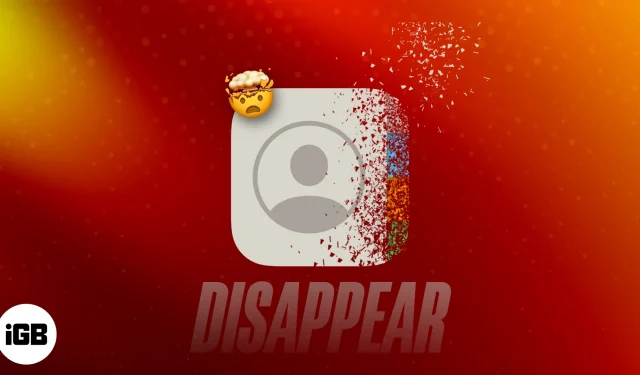
Nyligen ringde jag ett samtal och blev förvånad när jag upptäckte att alla mina viktiga kontakter hade försvunnit från min iPhone. Om du har stött på samma problem och letar efter sätt att återställa dina iPhone-kontakter, här är en lista över korrigeringar som fungerade för mig.
- Starta om din iPhone
- Stäng av och slå på iCloud-kontakter
- Se till att du har valt rätt standardkonto
- Logga ut och logga in på iCloud
- Välj Alla kontakter i appen Kontakter
- Konfigurera inställningar för appen Kontakter
- Återställ kontakter från iCloud-säkerhetskopia
- Återställ alla inställningar
- Prova pålitlig programvara för dataåterställning från tredje part
1. Starta om din iPhone
Att starta om din iPhone hjälper till att lösa mindre programvarufel och tillfälliga problem som kan påverka kontakter. Det uppdaterar enheten och dess processer, vilket potentiellt återställer de saknade kontakterna.
2. Slå av och på iCloud-kontakter
Den här metoden tvingar iCloud att återupprätta anslutningen och synkronisera dina kontakter, vilket löser eventuella synkroniseringsproblem med iCloud. Så du kan ta tillbaka alla saknade kontakter som inte synkroniserades korrekt.
- Öppna appen Inställningar på din iPhone → Tryck på ditt namn.
- Välj iCloud .
- Tryck på Visa alla .
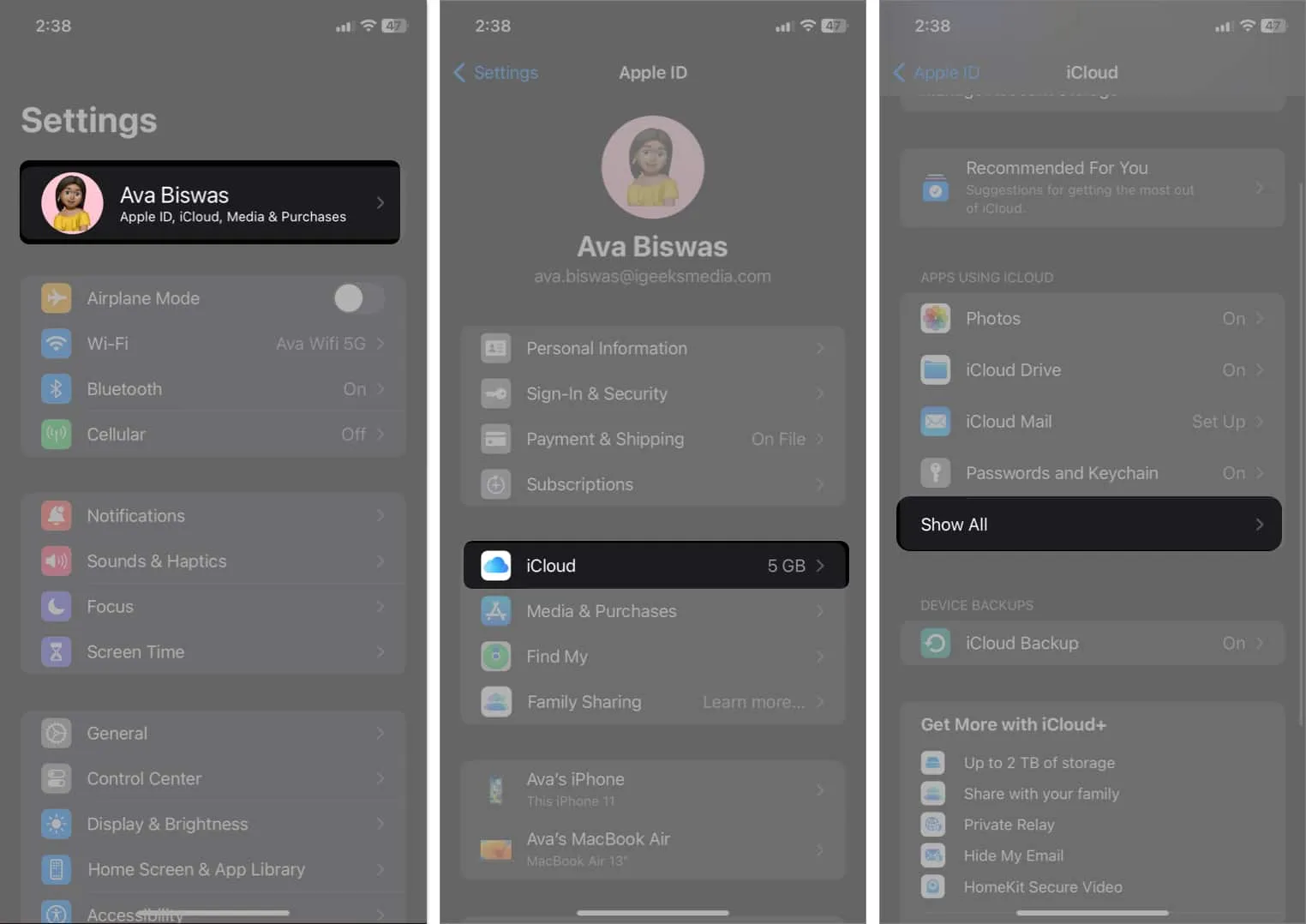
- Stäng av Kontakter .
- När du uppmanas, välj Behåll på min iPhone .
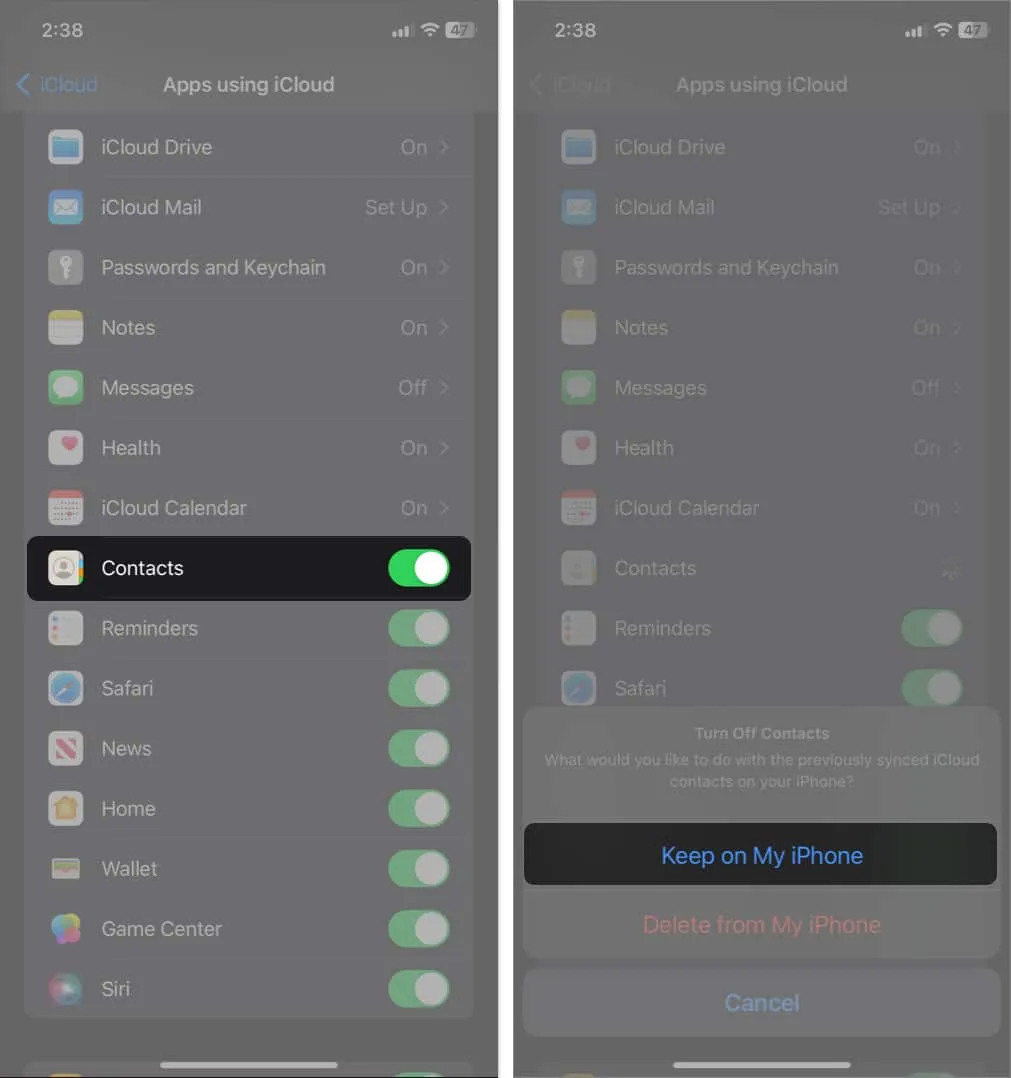
- Starta om din iPhone.
- Återigen, följ steg 1-3 och växla till Kontakter i iCloud.
- Tryck på Sammanfoga för att synkronisera dina lokala kontakter och iCloud-kontakter .
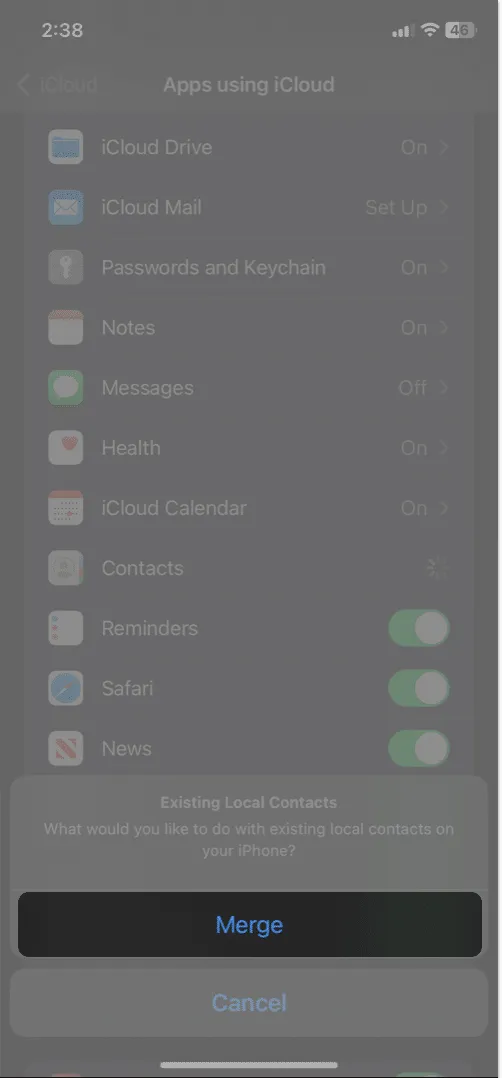
Öppna sedan appen Kontakter på din enhet. Kolla om dina saknade iPhone-kontakter äntligen har dykt upp. Om de inte har det, läs vår detaljerade guide om hur du fixar iCloud-kontakter som inte synkroniseras .
3. Se till att du har valt rätt standardkonto
Du måste välja rätt standardkonto för att säkerställa att alla kontakter som sparats på det kontot är synliga. Om du har valt ett annat konto som standard är det möjligt att kontakter inte visas, vilket leder till uppfattningen att kontakter saknas.
- Gå till Inställningar → Kontakter .
- Välj Standardkonto .
- Välj mellan iCloud eller Gmail enligt dina behov.
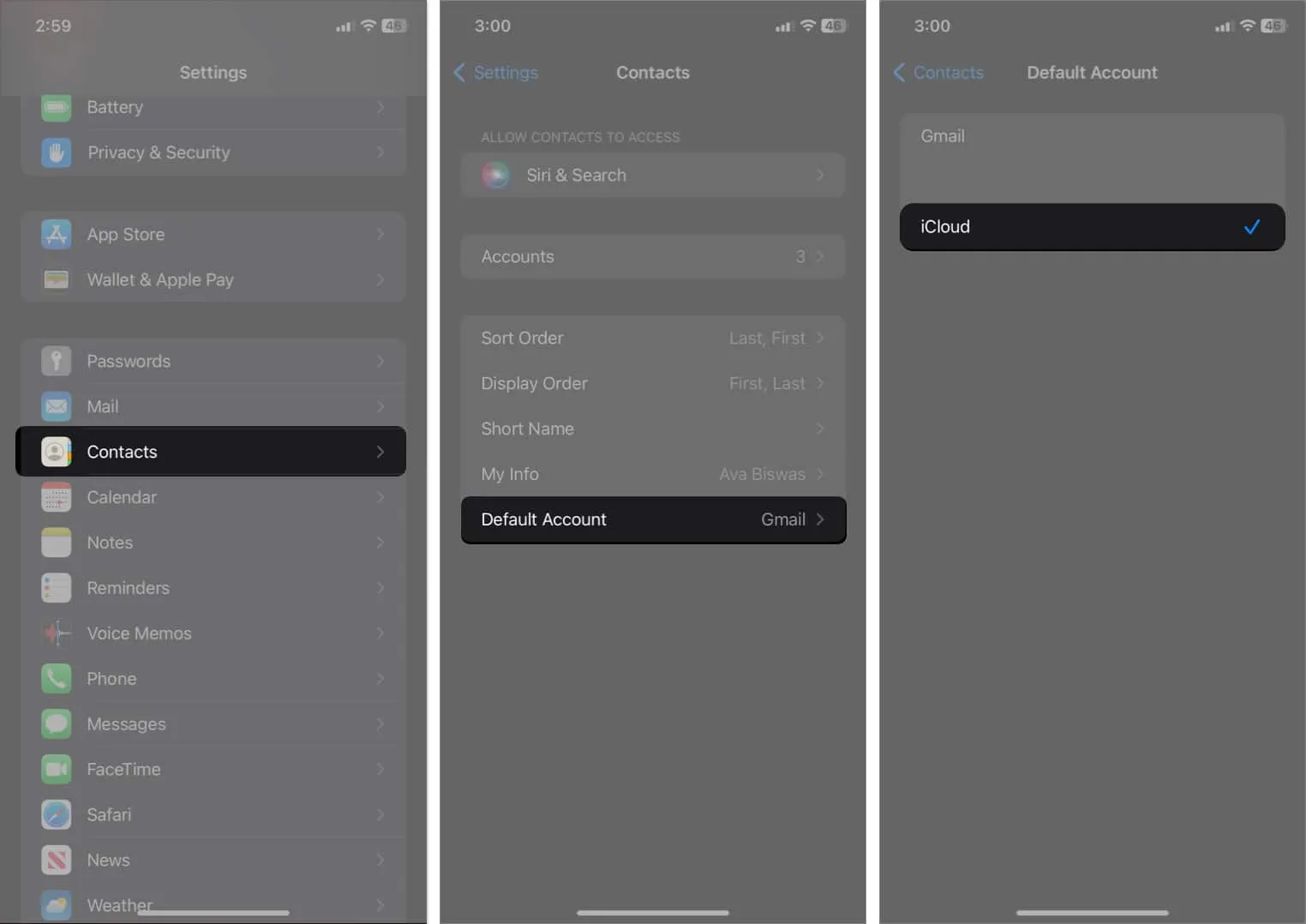
4. Logga ut och logga in på iCloud
Att logga ut och logga tillbaka på ditt iCloud-konto kan hjälpa till att lösa eventuella autentiserings- eller anslutningsproblem mellan din iPhone och iCloud. Det uppdaterar iCloud-anslutningen och kan återställa alla saknade kontakter som inte synkroniseras.
Säkerhetskopiera först din iPhone och logga sedan ut från iCloud på din iPhone. Gå sedan igenom dina lokala kontakter och se till att det åtgärdar saknade kontakter från iPhone-problemet. Återigen, logga in på ditt Apple-ID.
- Gå till Inställningar → Logga in på din iPhone .
- Ange din e-postadress och ditt lösenord för Apple ID .
- Följ instruktionerna på skärmen för att logga in på ditt Apple-ID.
Se till att din iPhone är ansluten till en stabil internetanslutning och vänta ett tag för att låta iCloud synkronisera allt.
5. Välj Alla kontakter i appen Kontakter
Jag har sparat några av mina kontakter i Gmail och andra i iCloud. Om du har gjort detsamma måste du välja Alla kontakter för att återfå de saknade kontakter på din iPhone. Det säkerställer att ingen filtreras bort på grund av specifika gruppinställningar eller filter.
- Öppna Kontakter → Tryck på ikonen < .
- Välj Alla kontakter .
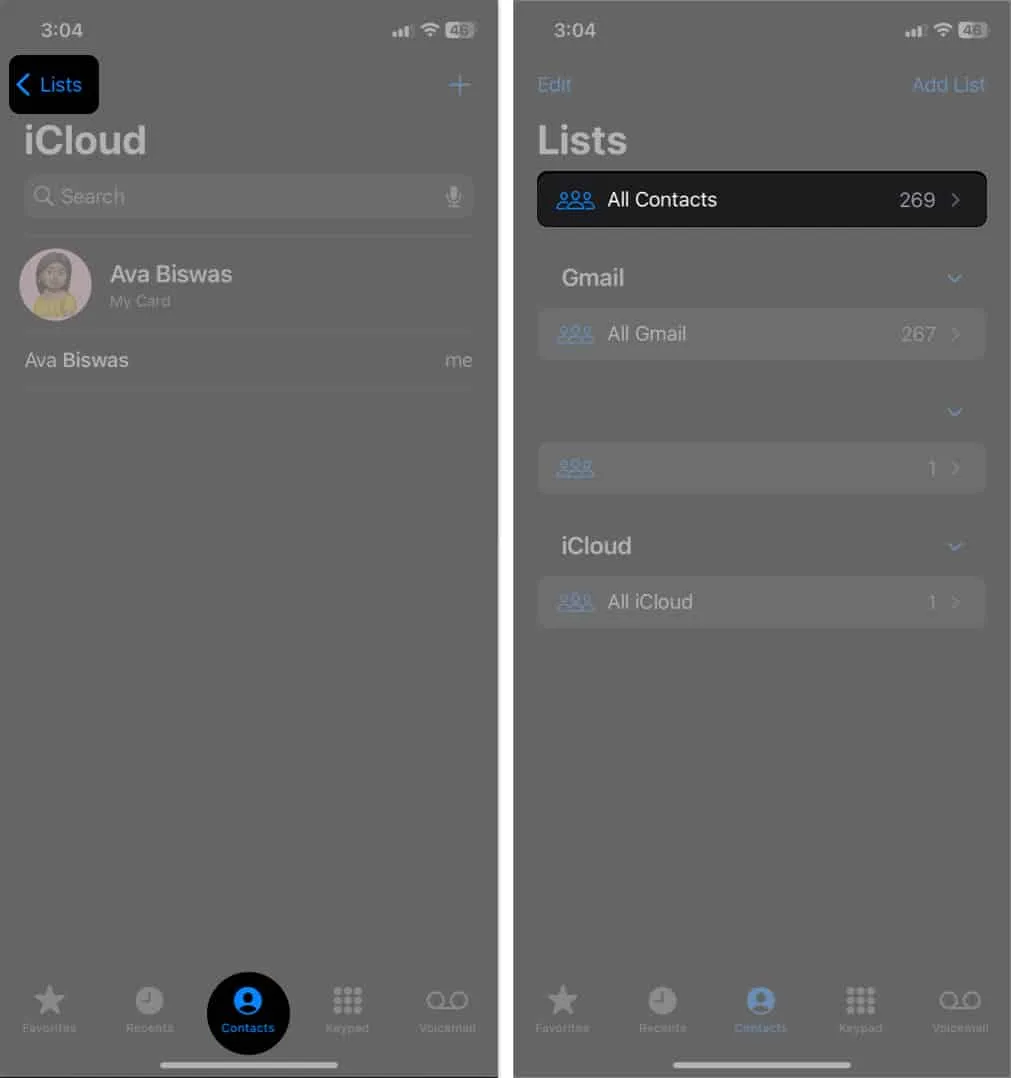
Kontrollera om du kan spara alla dina sparade kontakter här!
6. Konfigurera inställningar för appen Kontakter
Korrekt konfigurering av kontaktkontoinställningar säkerställer att dina kontakter visas enligt dina preferenser, och du kan undvika att tappa kontakter. Dessutom säkerställer det också att kontaktsynkronisering är aktiverad för varje konto.
- Gå till Inställningar → Kontakter .
- Tryck på Konton .
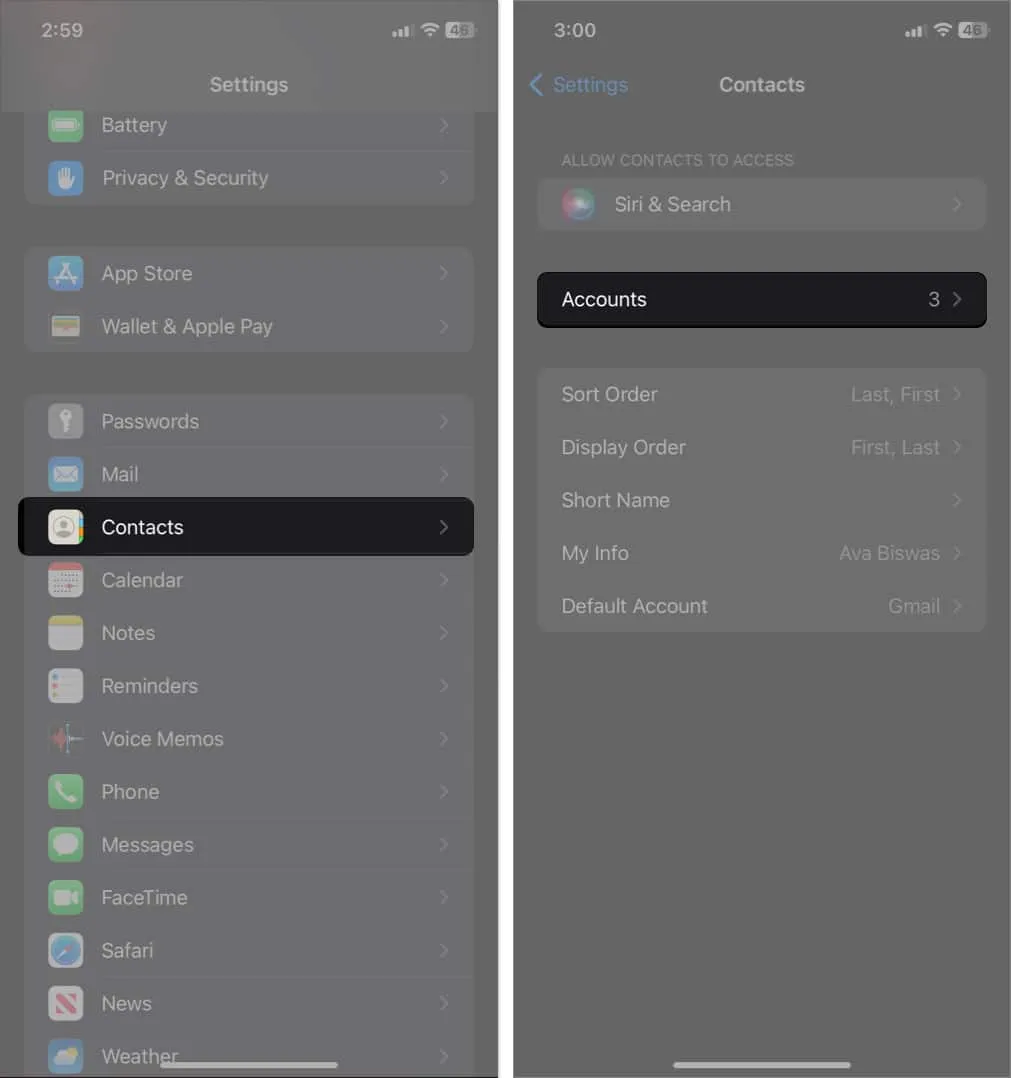
- Välj Gmail → Aktivera kontakter .
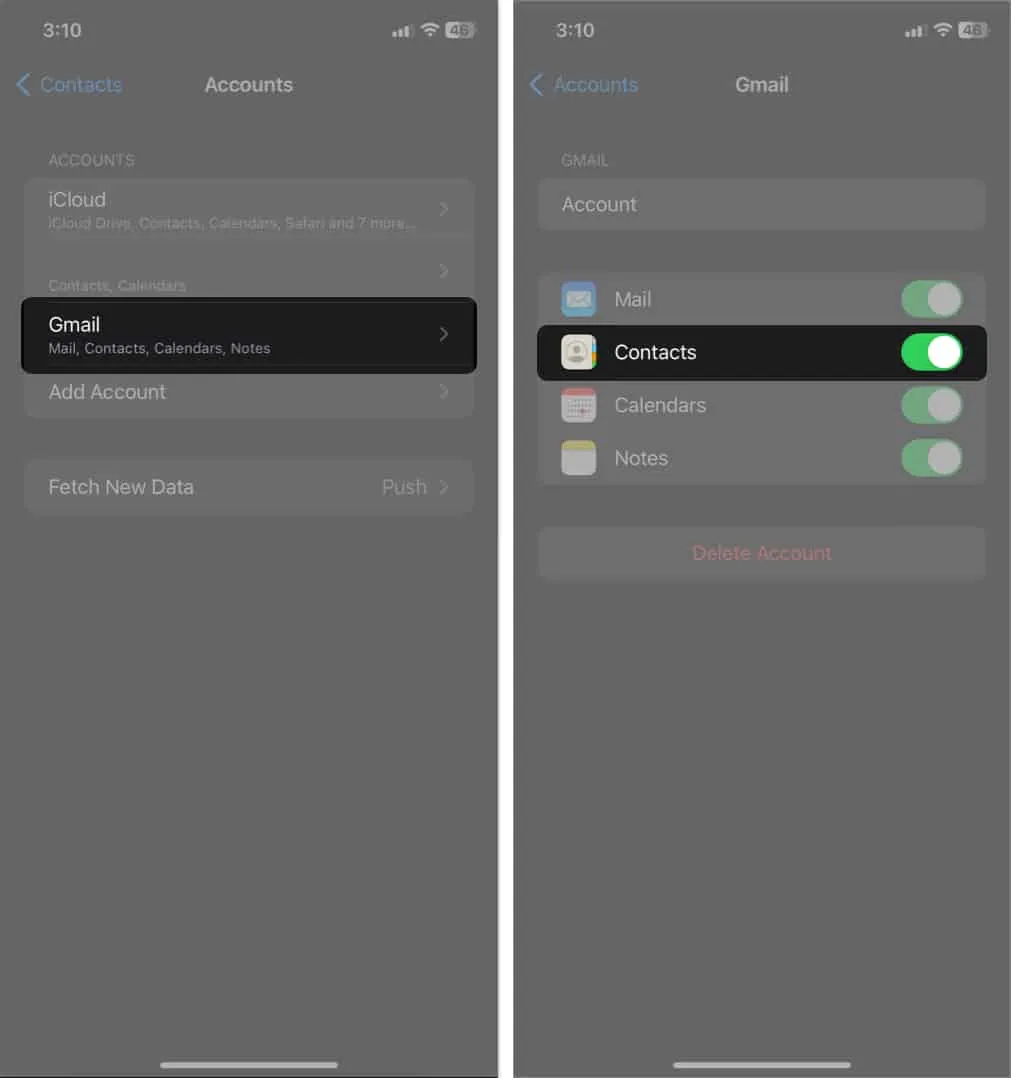
Upprepa dessa steg för varje konto så att alla kontakter synkroniseras på din iPhone.
7. Återställ kontakter från iCloud backup
Att återställa dina data från en tidigare iCloud-säkerhetskopia som inkluderar dina kontakter kan vara ett effektivt sätt att återställa saknade kontakter på din iPhone. Det återställer din enhet till ett tidigare tillstånd där kontakterna fanns, vilket potentiellt löser eventuella betydande fel.
Läs vår grundliga guide om hur du återställer din iPhone från en säkerhetskopia för att fixa iPhone-kontakter som försvann efter att du raderat ditt e-postkonto eller ändrat ditt SIM-kort.
8. Återställ alla inställningar
Att återställa alla inställningar återställer inte direkt kontakter. Men när du återställer alla inställningar kommer din iPhone att radera alla dina anpassade inställningar, men den raderar inte dina data, till exempel dina kontakter eller appar.
Det betyder att om dina kontakter fortfarande är dolda någonstans på din iPhone, kan de återställas efter återställningen.
- Öppna appen Inställningar → Gå till Allmänt .
- Välj Överför eller Återställ iPhone .
- Tryck på Återställ → Välj Återställ alla inställningar .
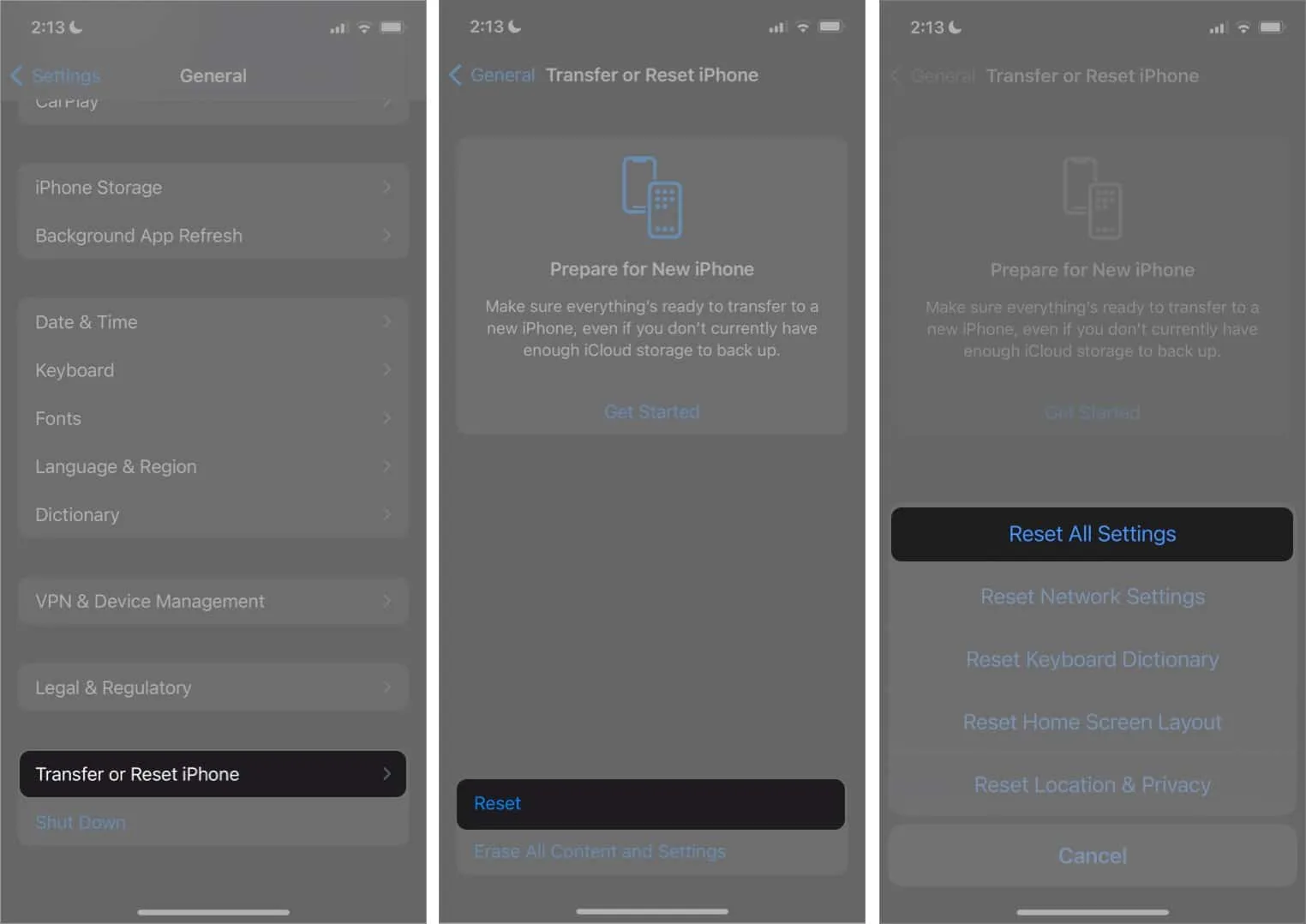
- Ange ditt lösenord och följ instruktionerna på skärmen för att slutföra processen.
9. Prova pålitlig programvara för dataåterställning från tredje part
Ingen lösning än? Om de försvunna iPhone-kontakterna inte har återvänt till kontaktlistan ännu, bör du prova ett dataåterställningsverktyg från tredje part. Det är idealiskt att återställa försvunna iPhone-kontakter utan en säkerhetskopia.
När du av misstag raderar kontakterna finns de fortfarande på din iPhone men är dolda. Varje sparad fil på iPhone har en sökvägsadress till filen som finns i filallokeringstabellen i SQL-databasen. Om du tar bort kontakterna kommer därför adressen till filen att raderas från filallokeringstabellen snarare än själva filen.
Så du kan återställa dem tills färska data skrivs över med programvara för dataåterställning. Även om marknaden är översvämmad av många programvarupaket för dataåterställning, fungerar inte alla effektivt.
Några av de bästa iPhone-dataåterställningsverktygen är:
- FonePaw
- Telefonräddning
- iMyFone D-Back
- Dr Fone
Det som gör dessa verktyg så effektiva är möjligheten att återställa data selektivt. Därför kan du kolla in alla dina kontakter och återställa de som saknas på din enhet.
Men kom ihåg att dessa verktyg är betalda, så du kommer att behöva betala ut några pengar för att återställa data, eftersom deras freemium- eller testversioner är ganska begränsade.
Kontakta Apples support
Om ingen av korrigeringarna fungerade för dig kan du behöva kontakta Apples support för ytterligare hjälp. De kan granska ditt konto och hjälpa till att felsöka potentiella problem som gör att iPhone-kontakter försvinner.
Återställ dina förlorade kontakter på din iPhone!
Att förlora dina iPhone-kontakter kan vara frustrerande, men du kan försöka återställa dem med dessa felsökningsmetoder. Jag föreslår att du regelbundet säkerhetskopierar din iPhone och håller den uppdaterad med den nya iOS-versionen för att undvika sådana problem i framtiden. Om allt annat misslyckas, överväg att kontakta Apples support för ytterligare hjälp. Håll kontakten och håll dina kontakter nära till hands med dessa användbara lösningar.
Förresten, har du fått tillbaka alla dina iPhone-kontakter försvunna? Se till att dela din feedback och låt oss veta vilka knep som fungerade för dig.
Utforska mer…



Lämna ett svar